2024/07/01
GA4はGTM(Googleタグマネージャー)で設定することをおススメ
現在、多くの企業がGA4を自社サイトの状況を把握する為のツールとして、利用していると思います。
GA4では、自社のサイトのトラフィック数や自社サイトを閲覧したユーザー数などのように自社サイトの状況を把握する為のデータを計測することができます。
しかし、それら情報を取得するには、自社サイトにGA4の計測タグを設定する必要があります。
GA4の計測タグを設定するには、計測タグを直接サイトに設置する方法とGTM(グーグルタグマネージャー)を使って設定するという2つの方法があります。
GA4の計測タグをどちらの方法で設定を行うかについては、今後どのようなデータをGA4で取得したいのかによるかと思いますが、多くの企業はGA4のデータを使ってサイトの成果を明確にしたいという要望があるのではないでしょうか。
サイトの成果を明確にする指標としてはコンバージョン地点を決めて特定のコンバージョン地点にどれだけのユーザーを誘導できたのかを把握することでサイトの成果を明確にすることが可能となります。
このコンバージョンは、サイトによって考え方が様々なので、GA4では自動的にコンバージョン計測を行うことができません。
その為、GA4でコンバージョン計測したい時は、手動でGA4の設定を行う必要があります。
GA4にはイベントという指標があり、サイトのコンバージョンをイベントとして設定することでGA4でコンバージョン計測を行うことができるようになります。
GA4のイベントは、自動で取得できるものと任意の条件を手動で設定するものがあります。
GA4で任意の条件で設定するイベントについては、通常GTMを活用して設定する為、個別でイベント設定を行いたいというサイト運営者はGTMを使ってGA4の計測タグを設定した方が良いでしょう。
今回は、GA4で計測タグを設定する方法について、ご紹介します。
GTMを使ってGA4の計測タグを設定する方法
GTMを使ってGA4の計測タグを設定するには、下記のフローで設定を行うことができます。
①左メニューの「タグ」をクリック
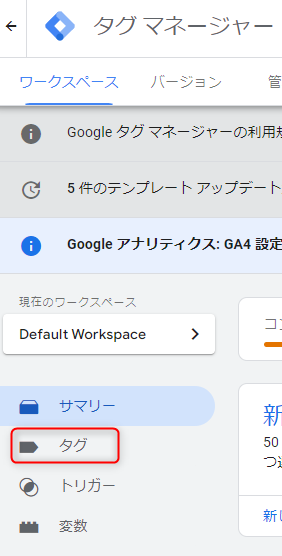
②「新規」をクリック

③任意で名前を付けて「タグの設定」をクリック
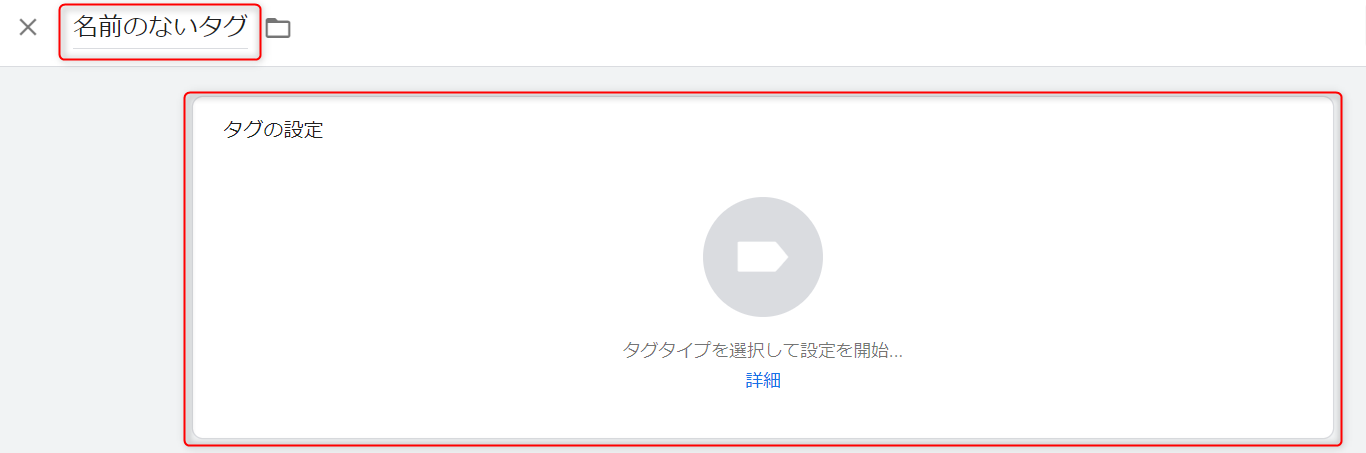
④タグタイプの選択で「Googleアナリティクス」をクリック
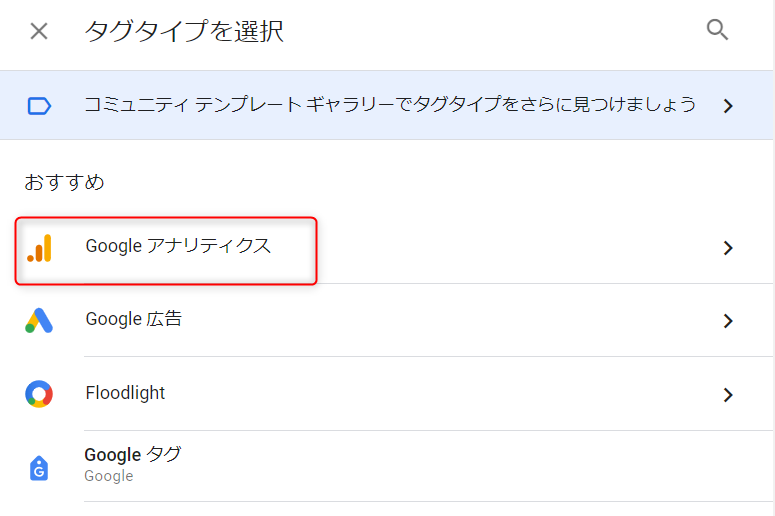
⑤「Googleタグ」をクリック
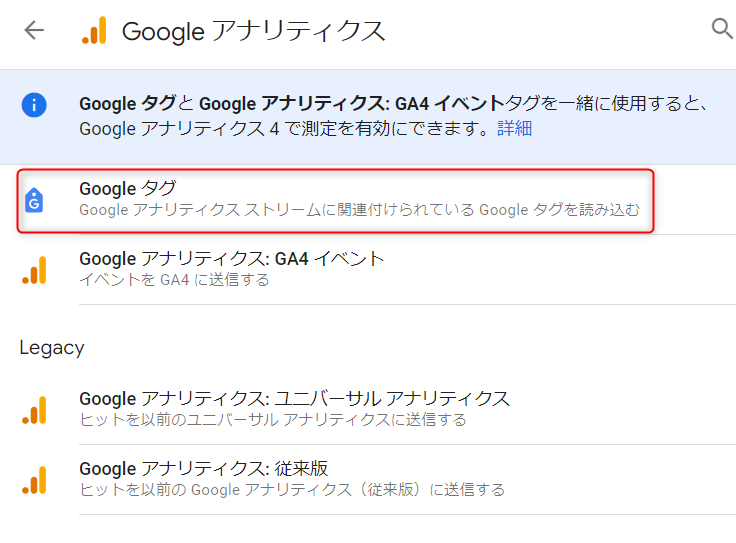
➅タグIDの部分にGA4の計測IDを入力
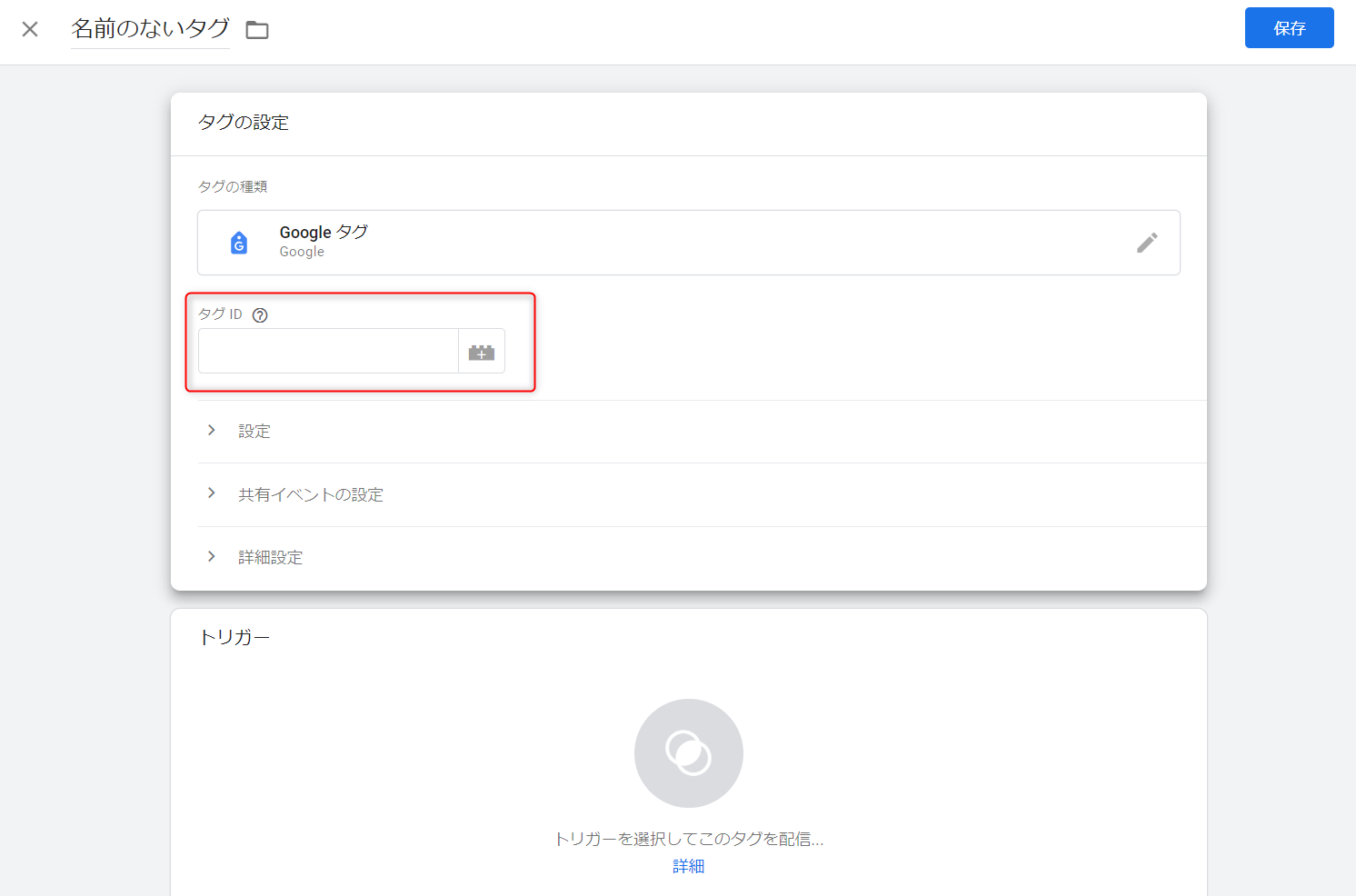
⑦「トリガー」をクリック
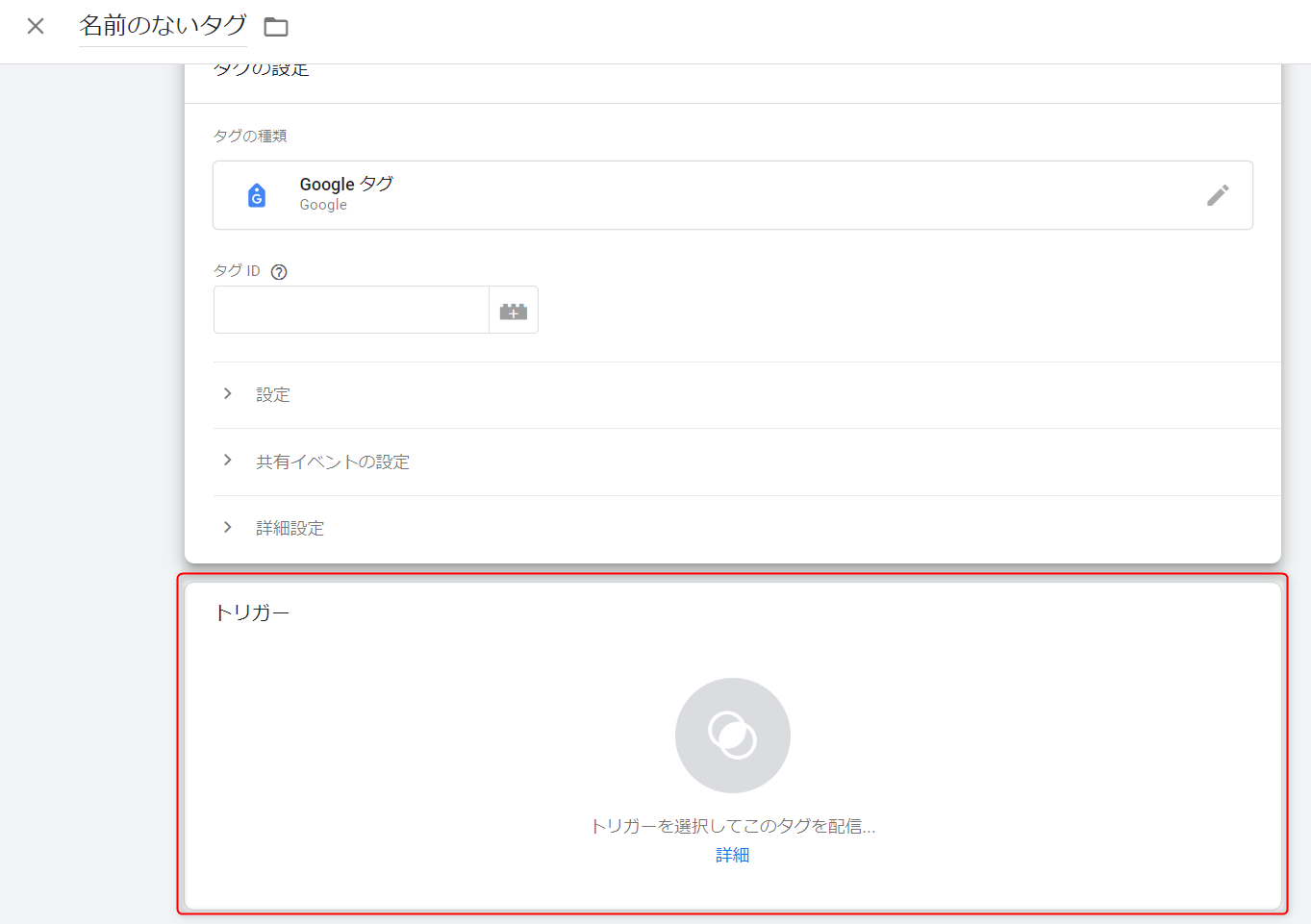
⑧トリガーの選択で「All Pages」
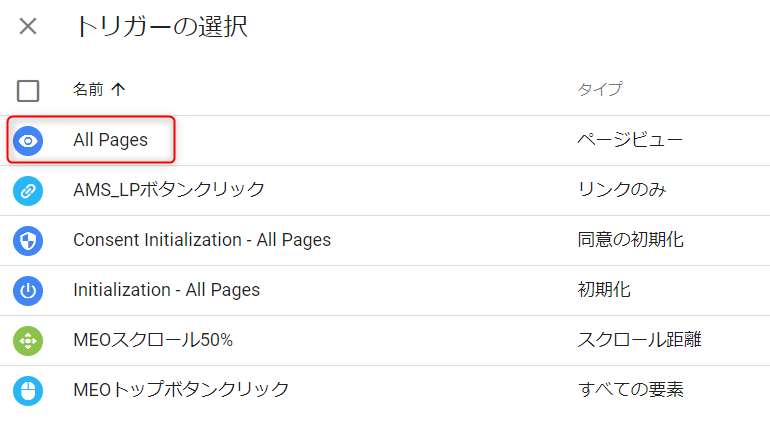
⑨「保存」をクリック
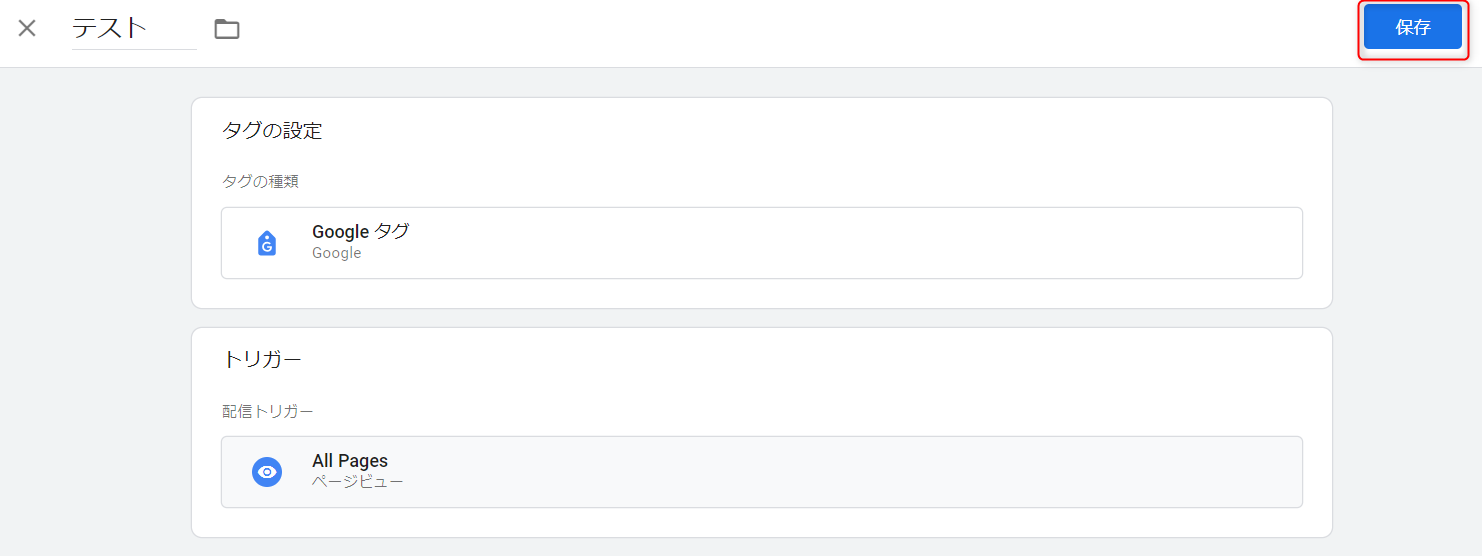
タグを保存したら、タグの公開を行うことでGA4の設定を行うことができます。
この設定では手動のイベントまでは計測できませんが、最低限の数値をGA4で取得することができるようになります。
まとめ
今回は、GTMでGA4を設定する方法について、ご紹介しました。
BOPコミュニケーションズでは、Web広告の運用を中心にマーケティング支援を行っています。
マーケティングについて、お困りのことがございましたら、お気軽にご相談下さい。
★フォームからすぐにお問い合わせしたい場合はこちら↓

